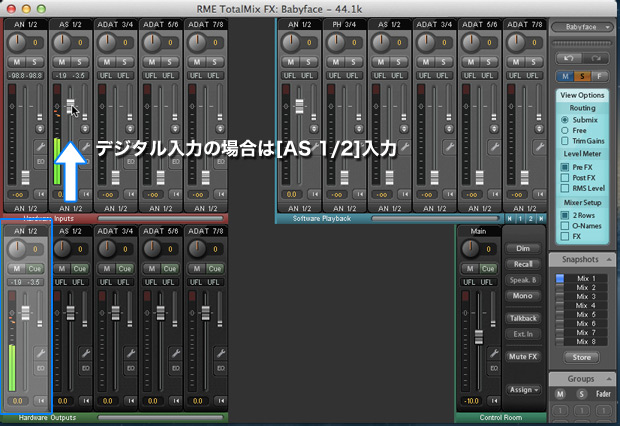ケーブルを接続する [Babyface Pro入力編]
掲載日:2015/09/07ケーブルを接続する [Babyface Pro・出力編]で解説したように、Babyface Proは背面のXLR端子にアナログ入出力のケーブルを接続します。入力(INPUT)は本体の背面から見て右側の1、2端子です。1がステレオ信号の「Left」で2が「Right」の音声を入力します。

使用するケーブルは、CDプレイヤー、フォノ・アンプ等の接続先の機器の出力端子に合わせて選択します::
ご参考までにBabyface Proの入力端子に接続できるケーブルです(XLR <> XLRケーブルとXLRオス <> RCAケーブル):
![[OYAIDE] RME XLRF-XLRM 1.5M](/files/XLR_XLR_RME_Oyaide_Cable.jpg)
[OYAIDE] RME XLRF-XLRM 1.5M 終了いたしました |
![[OYAIDE] RME XLRM-RCA 1.5M](/files/XLRM_RCA_RME_Oyaide_Cable.jpg)
[OYAIDE] RME XLRM-RCA 1.5M 終了いたしました |
※ RME x OYAIDEコラボレーション・ケーブル詳細についてはこちら。
また、側面のライン/インストゥルメント入力3〜4のTS端子にもケーブルを接続可能です。

この場合も、接続するオーディオ機器によって適切なケーブルを用意してください。
ご参考までにBabyface Proのライン/インストゥルメント入力3〜4のTS端子に接続できるケーブルです(TS <> RCAケーブル):
![[OYAIDE] RME TS-RCA 1.5M](/files/TS_RCA_RME_Oyaide_Cable.jpg)
[OYAIDE] RME TS-RCA 1.5M |
※ RME x OYAIDEコラボレーション・ケーブル詳細についてはこちら。
機器同士の接続は、下記のようにシンプルです。
入出力とも接続することで、コンピュータとBabyface Proのセットを従来の録音デッキと同じ感覚でシステムに追加することができます。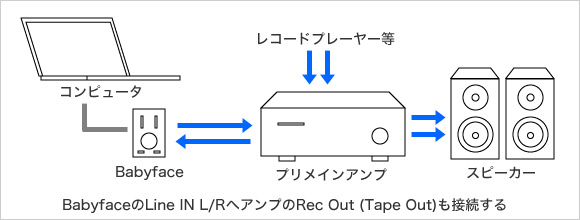
Babyfaceを使って録音をする場合の例を、下記のページでご紹介しています。併せてご参照ください。
入力した音をそのまま出力する
ここでは、応用例として入力した音をそのまま出力するための設定をご紹介します。例えば光デジタル音声出力端子を搭載したCDプレイヤーやネットワーク・オーディオ機器、ポータブル・プレイヤー、テレビ、ブルーレイ・プレイヤー等をBabyface Proのデジタル入力に接続しアナログで音声を出力すれば、Babyface ProをDAコンバーターとして使用することが可能です。
※デジタル入力に機器を接続する際は、クロック設定にご注意ください。詳しくはケーブルを接続する [Babyface Pro・出力編]の「クロック設定「Clock Source」」の箇所をご覧ください。
音声出力の設定はTotalMix FXで行います。
まず、アナログ入力はモノラル×2チャンネルとして表示されていますので、これをステレオ表示に切り替えます。[AN 1]という左端のチャンネルのツール(スパナ)アイコンをクリックして右の設定欄を表示させ、「Stereo」というボタンをクリックすることで[AN 1][AN 2]の2つのモノラルチャンネルが[AN 1/2]というステレオチャンネルとして扱えるようになります。
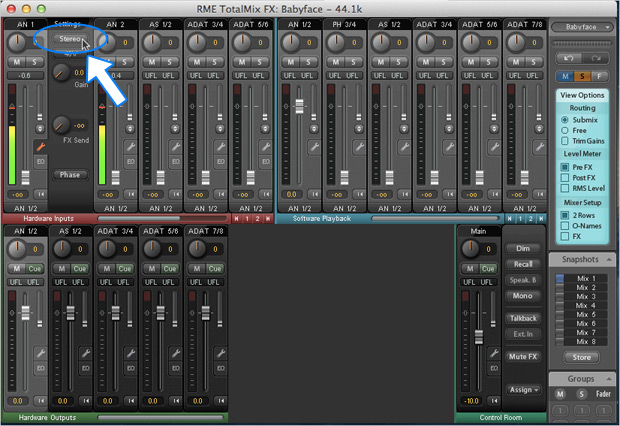
続いて、出力の時と同じように先に下段の出力先をクリックして選択し、その後に入力信号のある[AN 1/2]チャンネルのフェーダーを上げます。これで、本体の背面に接続したアナログ入力の音をそのまま出力へ割り当てることが可能です。
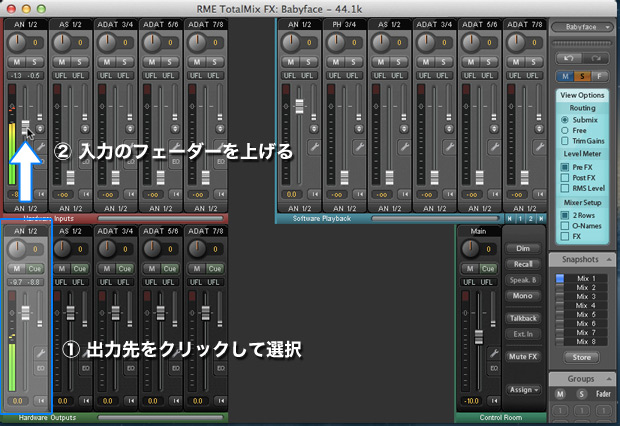
※TotalMix FXは、この「1:出力先を選択」「2:送りたいチャンネルのフェーダーを上げる」という2ステップで信号の割り当てができることが分かると、非常に便利なツールとして活躍してくれます。例えば、ここで[AN 3/4]チャンネルのフェーダーを上げると側面に接続したアナログ入力3/4の音を選択した出力へ送る事ができます。
デジタル入力の場合は[AS 1/2]チャンネルになりますので、そのフェーダーを0.0dBの位置まで上げます。この時も、実際に音を入力しながら設定すると、メーターが反応するため操作が分かりやすくなります。